Popravite skočni prozor virusa na Androidu
Miscelanea / / April 29, 2022

Možda ćete vidjeti iskočiti virus na Androidu bez obzira koliko se trudili zaštititi svoj Android od zlonamjernog softvera. U većini slučajeva, dok koriste web preglednik za pristup zlonamjernoj web stranici, korisnici Androida će dobiti skočno upozorenje o lažnom virusu. Skočni prozor vas upozorava da je vaš Android zaražen virusom i tjera vas da izvršite skeniranje i izbrišete softver pritiskom na gumb. Provest ćemo vas kroz korake za uklanjanje ovog virusa otkrivenog skočnog prozora na Androidu i drugog adwarea iz vašeg preglednika u ovom članku.
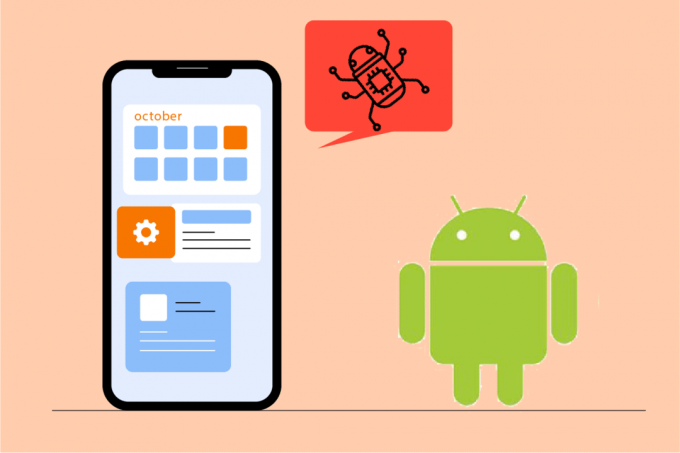
Sadržaj
- Kako popraviti skočni prozor virusa na Androidu
- Metoda 1: Izbrišite predmemoriju preglednika
- 2. način: blokirajte Chromeove skočne prozore
- Metoda 3: Omogućite Play Protect
- Metoda 4: Izbrišite sumnjive aplikacije
- Metoda 5: Onemogućite administratorske privilegije za zlonamjerne aplikacije
- Metoda 6: Koristite antivirusni softver
- Metoda 7: Resetirajte preglednik
- Metoda 8: Izvršite vraćanje na tvorničke postavke
Kako popraviti skočni prozor virusa na Androidu
Ovaj adware prati vaše ponašanje kako bi filtrirao oglašavanje relevantno za vaša pretraživanja i aktivnosti. Ovo je neugodno i treba ga ukloniti. Ovaj oglasni softver može se pronaći u paketu s programima ili se može preuzeti s web-mjesta treće strane i instalirati u vaš preglednik.
Bilješka: Budući da pametni telefoni nemaju iste opcije postavki, a one se razlikuju od proizvođača do proizvođača, provjerite točne postavke prije nego što ih promijenite. Snimke zaslona korištene u ovom članku preuzete su s OnePlus Nord.
Metoda 1: Izbrišite predmemoriju preglednika
Virus otkriven na telefonu obično je generiran reklamnim softverom koji je preglednik spremio u predmemoriju. Može se lako popraviti brisanjem predmemorije i podataka. Međutim, budući da se to rijetko događa u drugim preglednicima, dobra je ideja očistiti njihovu predmemoriju i podatke. Slijedite dolje navedene korake.
1. Ići Postavke na svom uređaju.
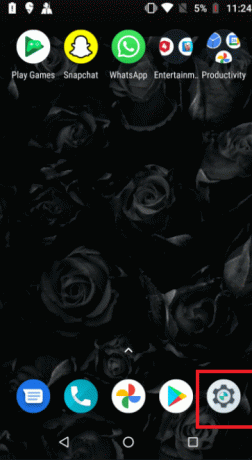
2. Dodirnite Aplikacije i obavijesti.
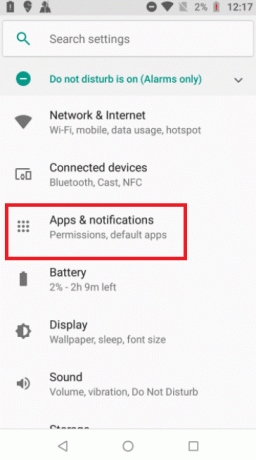
3. Prijeđite prstom prema dolje u aplikacije i dodirnite na preglednik. Ovdje je odabran Google Chrome.
Bilješka: Preglednik može biti Chrome, Samsung Internet, Browser, Firefox, UC Browser ili nešto drugo.
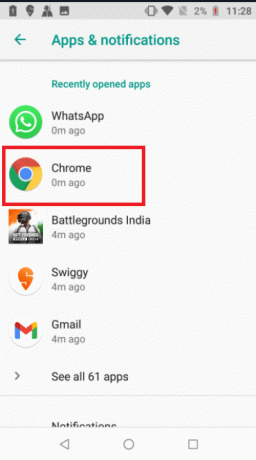
4. Dodirnite Skladištenje.
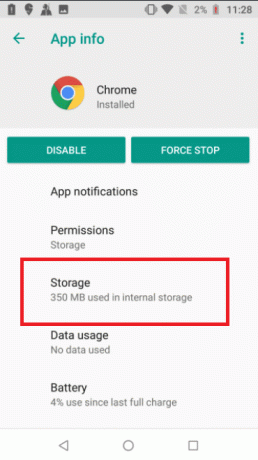
5. Dodirnite Očisti predmemoriju.

Također pročitajte:Uklonite Android viruse bez vraćanja na tvorničke postavke
2. način: blokirajte Chromeove skočne prozore
Isključivanje skočnih prozora i preusmjeravanja u vašem pregledniku je još jedan pristup za njihovo izbjegavanje. Čak i nakon što je skočni prozor lažnog virusa zatvoren, postavke vašeg preglednika i dalje mogu dopustiti pojavljivanje skočnog prozora lažnog virusa. Kako biste izbjegli ponovno pojavljivanje virusa na Androidu, poduzmite sljedeće korake.
1. Otvoren Krom na svom uređaju.

2. Dodirnite tri okomite točke u gornjem desnom kutu.

3. Dodirnite Postavke.

4. Prijeđite prstom prema dolje do Postavke stranice na Postavke stranica.
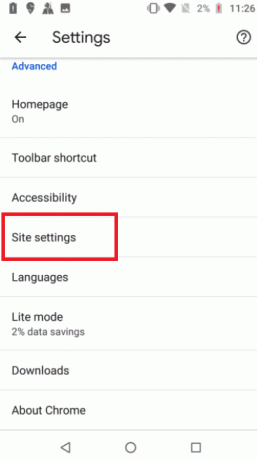
5. Dodirnite Skočni prozori i preusmjeravanje na Stranica postavki web-mjesta.
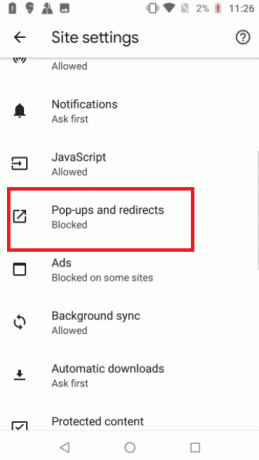
6. Isključiti prekidač za Skočni prozori i preusmjeravanja opcija.

7. Vratite se na Stranica postavki web-mjesta i dodirnite Oglasi.
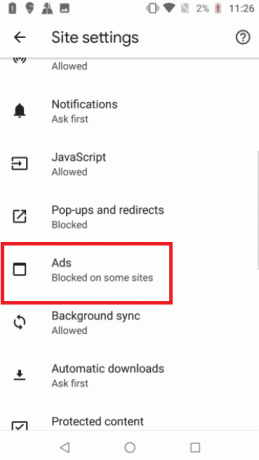
8. Isključiti prekidač za opciju Oglasi.
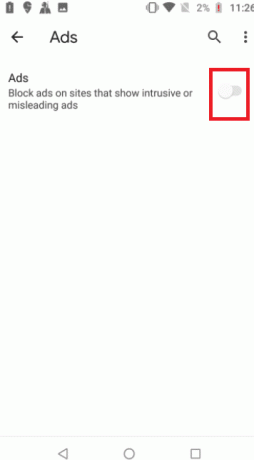
9. Opet se vratite na Stranica postavki web-mjesta.
10. Dodirnite Automatska preuzimanja.
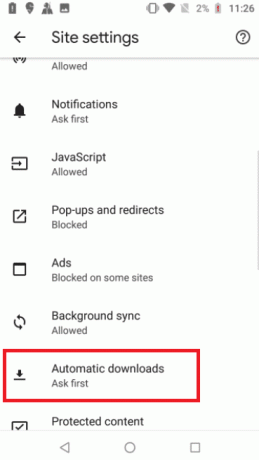
11. Upaliti prekidač za opciju Automatska preuzimanja tako da je postavka postavljena na Prvo pitaj.
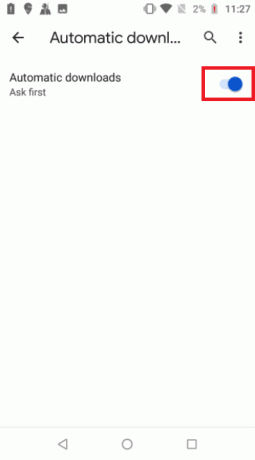
Metoda 3: Omogućite Play Protect
Omogućavanje Play Protecta skenirat će vaš uređaj kada instalirate bilo koju aplikaciju. Također, povremeno će skenirati vaš uređaj kako bi skenirao bilo kakve zlonamjerne aplikacije. Slijedite korake u nastavku da biste riješili otkriveni virus koji se pojavljuje na Androidu.
1. Otvori Trgovina igračaka aplikaciju na vašem Android mobitelu.
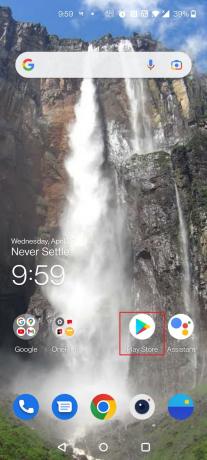
2. Dodirnite na Ikona profila u gornjem desnom kutu zaslona.

3. Sada dodirnite Play Protect.

4. Dodirnite Postavke u gornjem desnom kutu zaslona.

5. Uključi preklopiti za opciju Skenirajte aplikacije s Play Protectom.

6. Sada dodirnite Skenirati dugme.
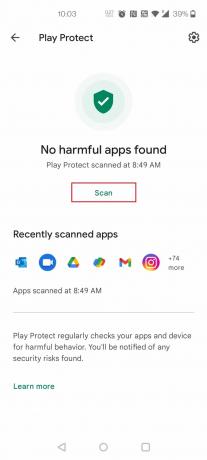
7A. Ako se pronađu štetne aplikacije, slijedite upute na zaslonu.
7B. Ako nema štetnih aplikacija, prikazat će se Nisu pronađene štetne aplikacije.

Također pročitajte:Kako ukloniti virus s Android telefona
Metoda 4: Izbrišite sumnjive aplikacije
Uklonite dopuštenja iz sumnjivih aplikacija prije ponovnog pokretanja telefona u sigurnom načinu kako biste se riješili zaraze Google Chromeom na svom Androidu. To bi spriječilo da aplikacije uzrokuju probleme kada ponovno pokrenete telefon. Slijedite dolje navedene korake.
Bilješka: Aplikacije preuzete iz izvora trećih strana, a ne iz Trgovina igračaka su najvjerojatniji izvor ovog zlonamjernog softvera. Potražite programe kojih se ne sjećate da ste instalirali ili imaju čudna imena. Također, pripazite na aplikacije koje nemaju naziv i koje se pokušavaju sakriti.
1. Otvoren Postavke na svom uređaju.

2. Dodirnite Aplikacije i obavijesti.
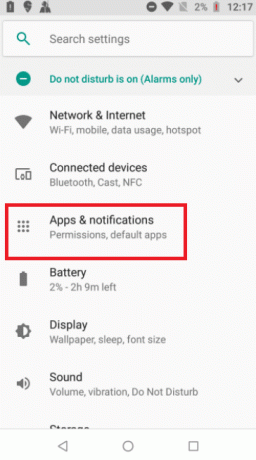
3. Tražiti sumnjive aplikacije i dodirnite ih. Ovdje, Swiggy odabrano je kao primjer.

4. Dodirnite Deinstaliraj.
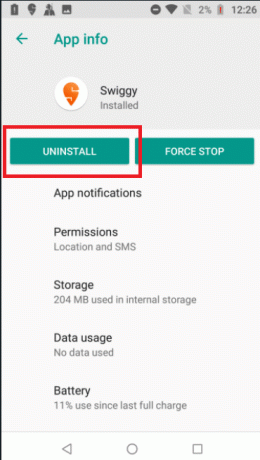
5. Ponovite iste korake i deinstalirajte sve sumnjive aplikacije.
Metoda 5: Onemogućite administratorske privilegije za zlonamjerne aplikacije
Nekoliko aplikacija može izgledati sumnjivo, ali ih nećete moći deinstalirati. U tom slučaju možete onemogućiti administratorske ovlasti da biste deinstalirali aplikaciju. Slijedite korake u nastavku da popravite iskačući virus na Androidu.
1. Otvoren Postavke na svom uređaju.

2. Dodirnite Sigurnost i zaključani zaslon.
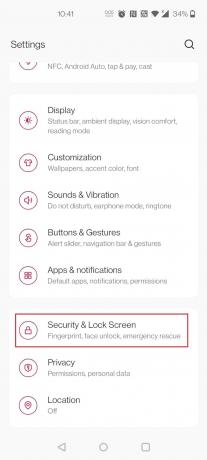
3. Sada dodirnite Administratorske aplikacije uređaja.

4. Isključiti prekidač za app. Ovdje, Autentifikator odabrano je kao primjer.
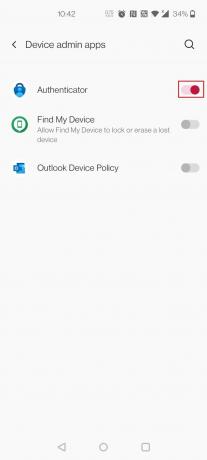
5. Sada dodirnite Deaktivirajte ovu aplikaciju za administratore uređaja.
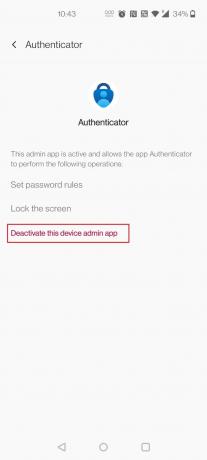
6. Sada pritisnite i držite Gumb za uključivanje.
7. Pritisni i drži Isključite napajanje za otvaranje Zaslon sigurnog načina rada.
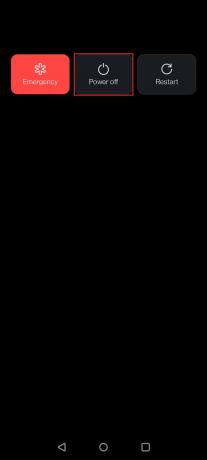
8. Dodirnite u redu u skočnom prozoru.

9. Nakon što se uređaj ponovno pokrene, pokušajte deinstalirati sumnjivu aplikaciju.
Metoda 6: Koristite antivirusni softver
Upotrijebite antivirusni softver da spriječite ponovno pojavljivanje skočnog zlonamjernog softvera Google Chrome. Možete znatno smanjiti šanse da zlonamjerni softver napadne vaš telefon korištenjem jedne od najboljih antivirusnih aplikacija za Android. Neki od najboljih antivirusnih softvera su Norton Mobile Security, Avast Mobile Security, Kaspersky Mobile Antivirus, Mobilna sigurnost – Vidikovac, i McAfee Mobile Security.

Također pročitajte: 10 najboljih besplatnih antivirusnih softvera za Android u 2022
Metoda 7: Resetirajte preglednik
Ako nijedna od drugih opcija nije uspjela, vratite Google Chrome na zadane postavke. Chrome predmemorija, kolačići, postavke web-lokacije i svi drugi podaci bit će izbrisani. To bi također pomoglo u rješavanju problema s virusom koji se pojavi na Androidu. Pročitajte naš vodič dalje Kako resetirati Google Chrome na Androidu učiniti isto.
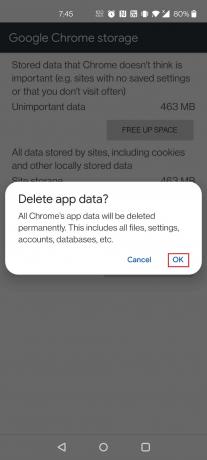
Također pročitajte:8 najboljih aplikacija za čišćenje telefona za Android
Metoda 8: Izvršite vraćanje na tvorničke postavke
Ako nijedna od prethodnih metoda nije uspješno uklonila zlonamjerni softver s vašeg Androida, možda ćete morati izvršiti vraćanje na tvorničke postavke kao posljednje sredstvo. Ovako vraćate svoj telefon na tvorničke postavke da popravite otkriveni virus koji se pojavljuje na Androidu.
Bilješka: Prije nego što nastavite s ovim postupcima, napravite sigurnosnu kopiju interne memorije telefona.
1. Otvoren Postavke na svom uređaju.
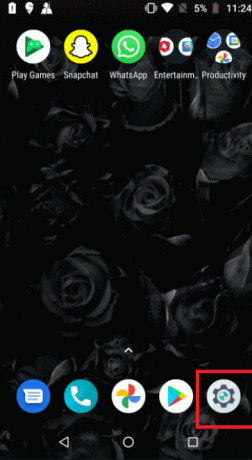
2. Dodirnite Sustav.
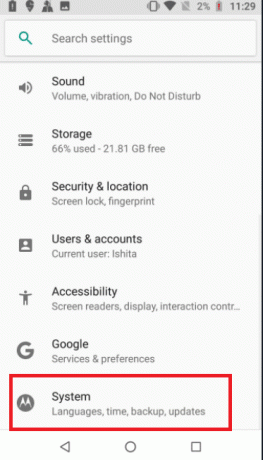
3. Dodirnite Opcije resetiranja.
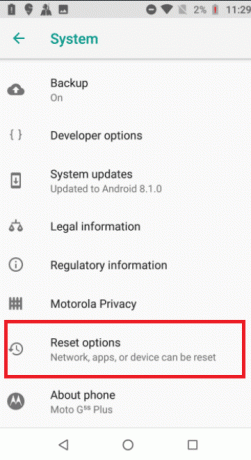
4. Dodirnite Izbriši sve podatke (vrat na tvorničke postavke).
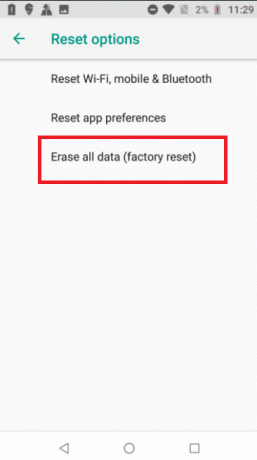
5. Isključiti prekidač za opciju Izbrišite internu pohranu za izradu sigurnosne kopije vaših podataka.
Bilješka: Imajte na umu da će vraćanje na tvorničke postavke izbrisati sve podatke na internoj memoriji vašeg telefona (ali ne i na SD kartici), stoga napravite sigurnosnu kopiju provedbom gornjeg koraka.

6. Dodirnite BRIŠI PODATKE SUSTAVA.

7. Unesite a pin ili lozinka nastaviti dalje.
8. Opet dodirnite na BRIŠI PODATKE SUSTAVA opcija.
Nadamo se da bi vam gore navedene metode pomogle da riješite problem s virusom koji se pojavi na Androidu. Ali kako biste izbjegli pojavljivanje ovog otkrivenog virusa na problemu s Androidom u budućnosti, morate pripaziti prije instaliranja bilo koje aplikacije iz nepoznatog izvora. Uvijek se preporuča instalirati aplikacije iz Trgovine Play kako biste smanjili šanse za bilo kakve probleme u budućnosti.
Preporučeno:
- Kako izvršiti oporavak Instagram poruke
- Kako provjeriti špijunira li netko vaš telefon
- Kako deinstalirati McAfee LiveSafe u sustavu Windows 10
- 7 brzih načina za pražnjenje smeća na Androidu
Nadamo se da su vam ove informacije bile korisne i da ste uspjeli riješiti kako to popraviti virus pop up Android problem. Recite nam koja vam je tehnika bila najkorisnija. Ako imate bilo kakvih pitanja ili komentara, koristite obrazac u nastavku. Također, javite nam što sljedeće želite naučiti.



